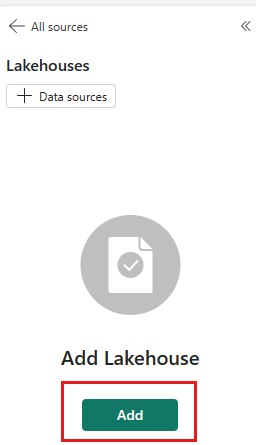Примечание.
Для доступа к этой странице требуется авторизация. Вы можете попробовать войти или изменить каталоги.
Для доступа к этой странице требуется авторизация. Вы можете попробовать изменить каталоги.
Прежде чем начать сквозную серию учебников по обработке и анализу данных, узнайте о предварительных требованиях, о том, как добавить записные книжки (IPynb) в рабочую область и как подключить lakehouse к этим записным книжкам.
Необходимые условия
Получите подписку Microsoft Fabric. Или зарегистрируйтесь на бесплатную пробную подписку Microsoft Fabric.
Войдите в Microsoft Fabric.
Перейдите в Fabric с помощью переключателя интерфейса в левой нижней части домашней страницы.
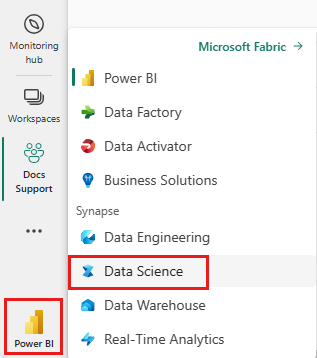
- Если у вас нет lakehouse в Microsoft Fabric, создайте его, следуя шагам, описанным в разделе Создание lakehouse в Microsoft Fabric.
Создание записной книжки
Каждое руководство в серии "Начало работы" доступно в формате Jupyter-ноутбука на GitHub. Многие дополнительные учебники также доступны в качестве примеров в рабочей нагрузке обработки и анализа данных. Используйте один из следующих методов для доступа к учебникам:
Создание новой записной книжки, а затем скопируйте и вставьте код из учебника.
Отправьте записную книжку (IPYNB) из GitHub в рабочую область:
Скачайте записные книжки. Не забудьте скачать файлы с помощью ссылки на необработанный файл в GitHub.
Чтобы начать работу с записными книжками, скачайте файлы notebook(.ipynb) из родительской папки: для обработки и анализа данных. В серии руководств по началу работы используются следующие записные книжки:
Для учебников записных книжек скачайте файлы записных книжек (.ipynb) из родительской папки ai-samples.
В веб-приложении Fabric перейдите в рабочую область.
На панели команд рабочей области выберите " Отправить", а затем выберите скачанный файл записной книжки (IPYNB).
После завершения отправки записные книжки доступны в рабочей области для использования.
Если загруженная записная книжка содержит выходные данные, выберите меню "Изменить ", а затем нажмите кнопку "Очистить все выходные данные".
Подсказка
Не видите возможность отправить записную книжку (IPYNB) в рабочей области?
- Создайте записную книжку, а затем скопируйте и вставьте код из учебника.
- Кроме того, используйте параметр "Открыть пример записной книжки " в рабочей нагрузке обработки и анализа данных (при наличии).
- Если в вашей организации включена интеграция с Git, вы также можете перенести записные книжки из подключенного репозитория.
Откройте пример записной книжки (при наличии) в рабочей нагрузке обработки и анализа данных:
В левой области выберите рабочие нагрузки.
Выберите наука о данных.
В изучите пример карточки, выберите Выбрать.
Выберите соответствующий пример:
- На вкладке по умолчанию рабочих процессов (Python), если пример предназначен для учебника по Python.
- На вкладке сквозных рабочих процессов (R), если пример предназначен для руководства по R.
- На вкладке "Краткие руководства", если этот образец предназначен для быстрого руководства.
Присоедините lakehouse к рабочим тетрадям
Чтобы продемонстрировать функции Fabric lakehouse, многие из учебников требуют присоединения озера по умолчанию к записным книжкам. Ниже показано, как добавить lakehouse в записную книжку в рабочей области с активированной поддержкой Fabric.
Заметка
Перед выполнением каждой записной книжки необходимо выполнить эти действия в этой записной книжке.
Откройте записную книжку в рабочей области.
Выберите Добавить lakehouse в левой панели.
Создайте новый lakehouse или используйте существующий lakehouse.
- Чтобы создать новое озеро, выберите Создать. Присвойте озеру имя и выберите Создать.
- Чтобы использовать существующий lakehouse, выберите Существующий lakehouse, чтобы открыть диалоговое окно Data hub. Выберите озеро, которое вы хотите использовать, а затем выберите Добавить.
После добавления озерохранилища оно отображается на панели озерохранилища, и вы можете просматривать таблицы и файлы, хранящиеся в нем.